完全初心者ではないですが、最近のwebの動向には疎い自分が、勉強を兼ねて動画に沿ってブログ作成してみました。 今回参考にさせていただいたのは金子晃之さんの以下の動画です。
- レンタルサーバーを借りる
- ドメイン取得
- WordPressでデザインを決める(Cocoon)
- WordPressでブログ記事を書く
かなり時間がかかりました。というのも最初に無料でやりたいと思い、無料レンタルサーバーXFREE(エックスフリー)に登録し、結局無料ではサイトのSSL化ができないとわかるまで無駄な時間を費やしてしまったことも要因です。無料でドメイン取得もなかなか大変で、アフィリエイトのために独自ドメインが必要なこともあり、結局お金を出した方が早くて安心という当たり前に行きつきました。
無料で済まそうとすると労力がかかるし不便。大人しく有料レンタルサーバーを借りよう!
レンタルサーバーを借りる
大体は動画の通りですが、2021年12月15日現在と比べるとかなり変更されてた部分もあったのでその部分を中心にポイントを追記していきます。
レンタルサーバーはロリポップさんにしました。理由は値段です。ある程度自由度が欲しいので利便性はおいといて、安さとwordpressのインストールの簡単さによって決めました。動画で紹介されたときももっとお得になっていると思います。
↓ロリポップサイトに飛びます

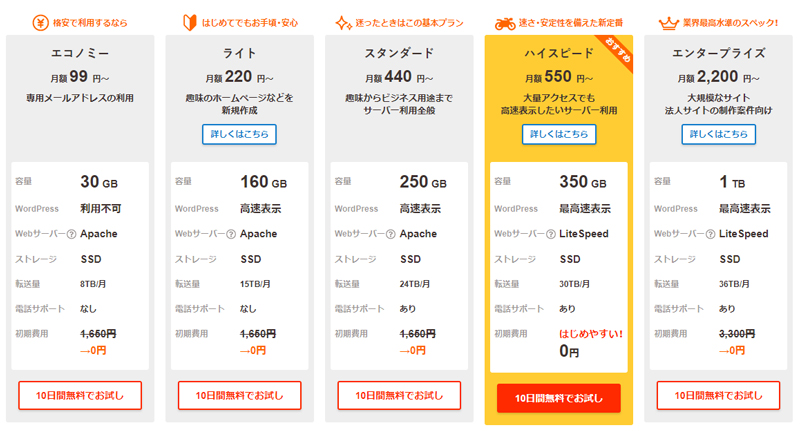
自分はライトを選択しました。月額220円とありますが、


3年契約した場合です。自分はWebアニメ習得のためなのでとりあえず3年は余裕でかかるはずなのでこれで契約しました。自動更新らしいですし、ドメインも無料で取得できます。個人的にはとてもお得だと思いました。
ドメインを取得する
動画の中ではムームードメインに登録してドメイン取得していますが、現在ではロリポップ契約の途中でムームードメイン用のIDとパスワードを入力するだけで簡単に取得できました。かなり簡単になっています。さらにロリポップ管理画面において独自ドメイン設定はもう済んでいます‼何もしなくてよいのでとても楽でした。でも、SSL化はちゃんとやってくださいね。
WordPressでデザインを決める(Cocoon)
今回は動画内で言及されていたCocoonのテーマを使っています。他のテーマは実はちゃんと見ていないんですが、Cocoonによって記事の中で使える装飾も増えるので見やすい記事が作りやすいのではないかと思います。他にはアフィリエイトの管理が楽、カスタマイズするならcssの知識が必須だとか言われていますね。スキンデザインは他にもかわいいものがあってオススメですよ、自分は凸凹 [作者: 北さん]というスキンにしました。ニューモーフィズム(Neumorphism)だと思うんですが、「フラットデザイン」と「マテリアルデザイン」を組み合わせた2020年くらいに出たデザインらしいです。自分はあんまりこれが流行ったような気はしないんですけど、自分の作ったビビッドなデザインと良い感じにマッチしてくれてめっちゃ気に入ってます。

※残念ながらIEではうまく表示されておらず、デフォルトのシンプルなブログに見えてしまっています。IEでもきっちり見せたいという方は別のスキンを選んでください。
WordPressでブログ記事を書く
固定ページやこの記事などを書いて、公開して出来上がりです。実はyoutube貼り付け時にcssをいじったりしていますが、それはまた何かの機会に書きたいなと思います。アフィリエイトとかもやってみたいなと思うのですが、まだ最初に紹介した動画が30分くらい残っているんですね。かなり詳細にレクチャーしてくれているので本当にオススメ動画です。




コメント
こんにちは、これはコメントです。
コメントの承認、編集、削除を始めるにはダッシュボードの「コメント画面」にアクセスしてください。
コメントのアバターは「Gravatar」から取得されます。